Как извлечь звук из видео




 4.8
Оценок: 95
(Ваша: )
4.8
Оценок: 95
(Ваша: )
Довольно банальная на первый взгляд задача "как извлечь музыку из видеоролика" на практике оказывается едва выполнимой. Иногда нам приходится часами рыскать по сети в поисках подходящей программы, принимая участие в обсуждениях на форумах и кликая по бесчисленному количеству ссылок. А что еще остается делать, если нужный трек отсутствует в аудио формате и все, что у нас есть, это видео, в котором он звучит?
Решить эту проблему поможет универсальный аудио редактор АудиоМАСТЕР. В этой статье мы попробуем разобраться, как с его помощью быстро и качественно извлечь звук из видео.
ШАГ 1. СКАЧАЙТЕ И УСТАНОВИТЕ АУДИОМАСТЕР
Сначала вам необходимо скачать программу с официального сайта разработчика. Размер дистрибутива составляет 50 Мб, поэтому если скорость вашего интернет-соединения достаточно высокая, время загрузки займет не более пары-тройки минут. Не забудьте создать ярлык АудиоМАСТЕРА на ПК - так вам будет проще работать в дальнейшем. Сразу после того, как вы установили программу, можете приступать к ее первому запуску.
ШАГ 2. ДОБАВЬТЕ ВИДЕОЗАПИСИ
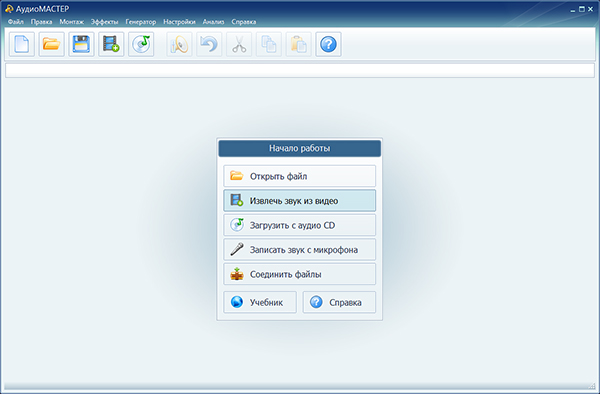
На этом этапе работы нужно загрузить видеоролики, из которых вы хотите извлечь звук. Для этого в главном окне аудио редактора кликните на одноименную команду, а затем - «Выберите видеофайл». Поддерживаются такие видео форматы как AVI, MPG4, MOV, 3GP, SWF, FLV. По желанию вы можете загрузить не одну или несколько видеозаписей, а сразу целую папку.
ШАГ 3. ВЫБЕРИТЕ ФОРМАТ АУДИО
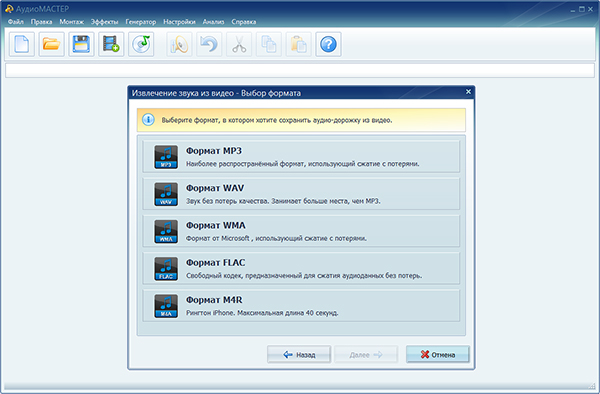
Как только вы загрузили видео, вам будет предложено выбрать формат извлекаемого звука. Это может быть как одно из распространенных расширений, так и M4R для iPhone. Вы также можете прочитать описание каждого из них перед тем, как выбрать нужное. Если выбор сделан, перед вами появится окно со встроенным плеером, позволяющим воспроизвести видеофайл.
ШАГ 4. ЗАПУСТИТЕ КОНВЕРТАЦИЮ
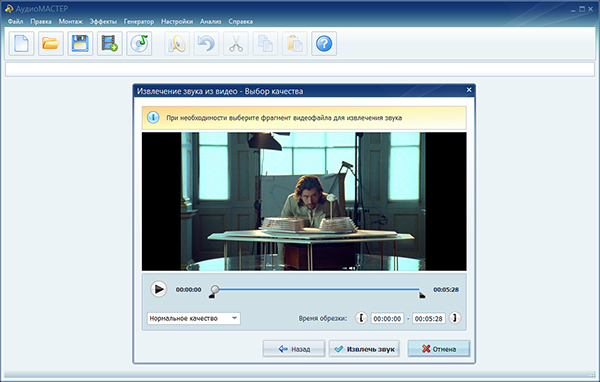
Теперь вам остается отметить время обрезки аудио в специальной строке снизу. В том случае, если вам нужна вся аудио дорожка целиком, оставьте эту настройку без изменений. Также программа дает возможность выбрать качество звука – низкое, нормальное или лучшее. Когда все параметры установлены, нажмите «Извлечь звук». Затем выберите папку для сохранения на вашем компьютере, задайте имя файла и нажмите «Сохранить». По окончании процесса конвертации аудиозапись откроется в самой программе и будет доступна для редактирования.

